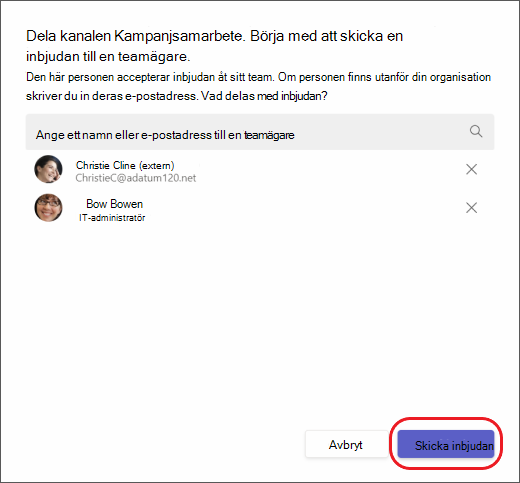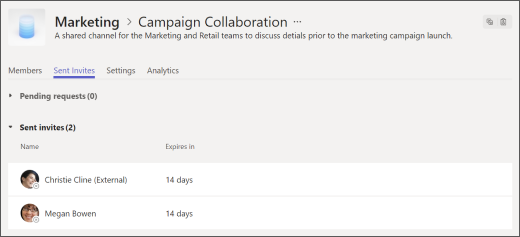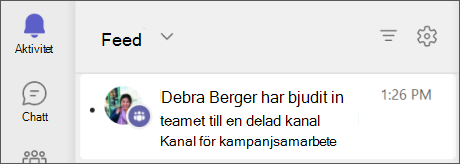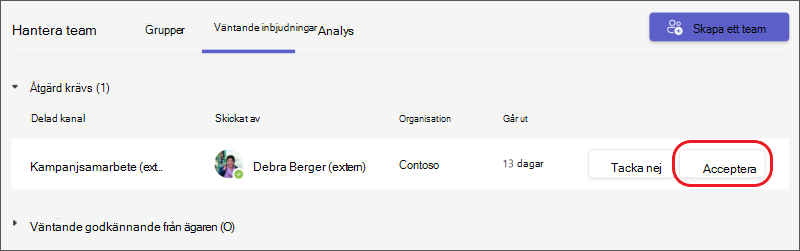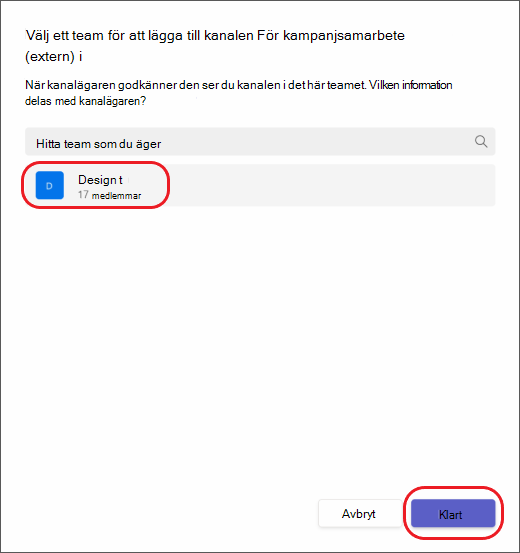Dela en kanal med ett team i Microsoft Teams
Om du är kanalägare kan du dela en kanal med team inom eller utanför organisationen.
Obs!: Dela kanaler från Teams för skrivbordet eller webben. Teams-mobilappen stöder inte delning av kanaler med team.
Dela en kanal med ett team som du äger
-
Gå till den kanal du vill dela och välj Fler alternativ

-
Skriv namnet på teamet och välj det i listan. Välj sedan Klar.
När du delar en kanal med ett team får de ett meddelande och kan komma åt kanalen direkt.
Godkänna eller neka ett team för en delad kanal
Om du är ägare till en delad kanal kan du godkänna eller neka team för delade kanaler.
-
Gå till din aktivitetsfeed och välj sedan meddelandet om godkänd inbjudan.
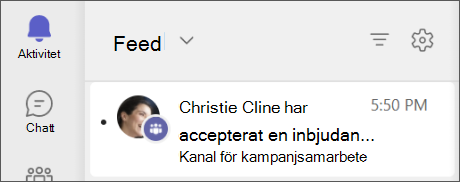
-
Välj Godkänn eller Neka.
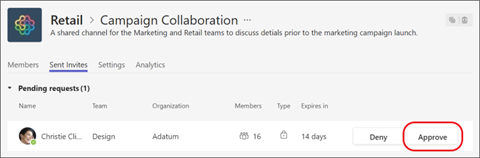
Obs!: Du har 14 dagar på dig att godkänna ett team.
Obs!: Administratörer måste aktivera B2B-direktanslutning innan du kan lägga till personer eller team utanför din organisation i en delad kanal. Mer information finns i Samarbeta med externa deltagare i en kanal.
Vill du veta mer? Se Första saken du bör veta om kanaler.